So können Sie das BIOS Ihres Computers aktualisieren, um sich zu schützen
Veröffentlicht: 2018-06-04Es scheint, als könnten wir heutzutage nicht in die Nachrichten schauen, ohne Berichte über große, beängstigende Sicherheitslücken zu sehen, die die Kernkomponenten Ihres Systems betreffen. Erst kürzlich haben Microsoft und Google weitere Probleme angekündigt – Rogue System Register Read und Speculative Store Bypass –, die technische Varianten der Spectre- und Meltdown-Schwachstellen sind, die in diesem Jahr nicht weit von den Tech-News-Zyklen entfernt waren.
Was bedeutet das für Sie? Nun, es bedeutet wahrscheinlich, dass Sie mit einigen Updates für Ihre CPU fertig werden müssen, die wahrscheinlich in Form eines Firmware-Updates für Ihr System geliefert werden. Dies wird üblicherweise als BIOS-Update bezeichnet, obwohl Sie eher Ihr Unified Extensible Firmware Interface oder UEFI aktualisieren.
Wenn Ihnen das alles griechisch vorkommt, machen Sie sich keine Sorgen. Auch wenn es etwas komplizierter ist als ein Standard-Betriebssystem-Update, müssen Sie keine Angst haben, Ihr BIOS zu aktualisieren – es ist heutzutage ein ziemlich einfacher Prozess.
Mac-Anwender haben es leicht
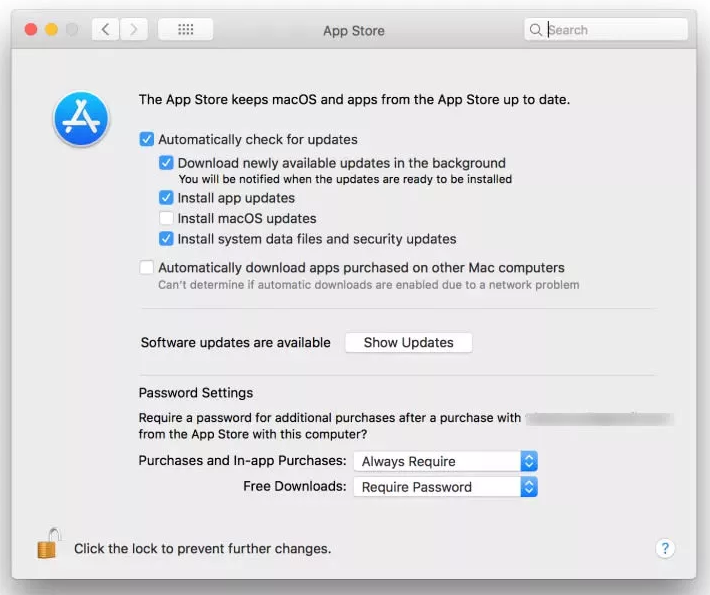
Bild: Lifehacker
Okay, wenn Sie ein Mac-Benutzer sind und sich Sorgen über fehlende Sicherheitsupdates machen, die die Hardwareprobleme in den Nachrichten beheben, machen Sie sich keine Sorgen. Der App Store lädt automatisch Systemaktualisierungen für Sie herunter, wenn Sie es ihm mitteilen, oder Sie können ihn regelmäßig überprüfen, wenn Ihnen die automatische Route nicht gefällt. Apple macht diesen Prozess schmerzlos und es ist einer der Vorteile für sie, ein geschlossenes Ökosystem zu haben.
Windows-Benutzer, nicht so sehr
Machen Sie sich einen Kaffee und setzen Sie sich bequem hin, Sie könnten eine Weile hier sein. Der Vorgang zum Aktualisieren der Firmware Ihres Systems ist nicht schrecklich, aber nicht annähernd so einfach wie auf einem Mac. Das Wichtigste zuerst, überprüfen Sie Windows Update. Dadurch wird das Motherboard-BIOS nicht aktualisiert, aber es werden alle Ihre Systemdateien aktualisiert, um Bugfixes oder Sicherheitsupdates aufzunehmen.
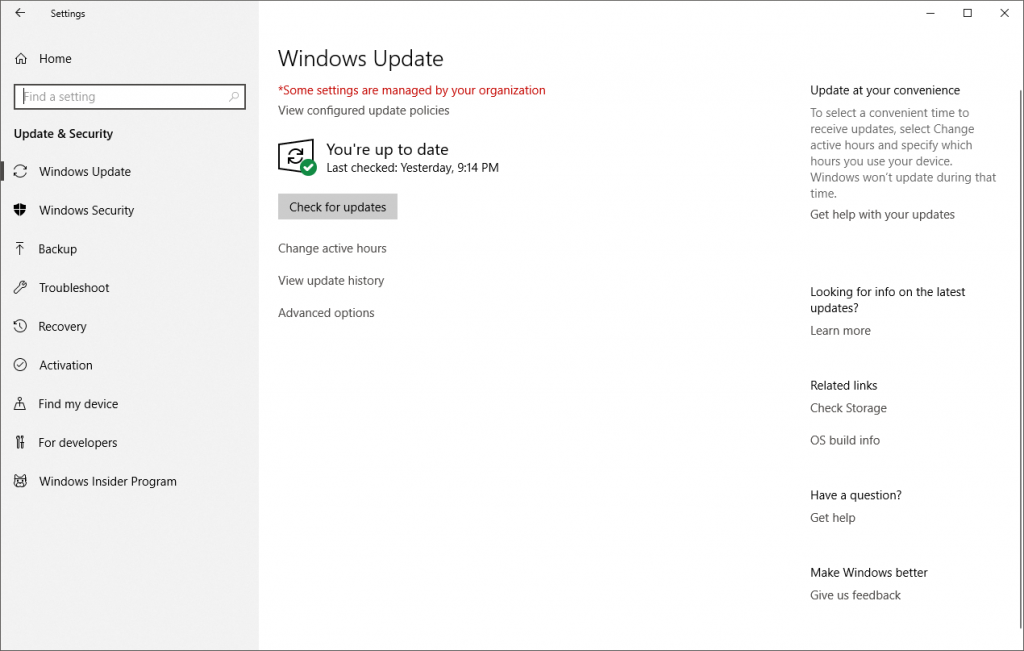
Wenn Sie ein Laptop-Benutzer sind, gehen Sie am besten auf die Website des Herstellers und suchen Sie nach dem Support-Bereich, um Treiber- oder BIOS-Update-Dateien zu erhalten. Sie müssen wahrscheinlich die genaue Marke und das Modell des von Ihnen verwendeten Laptops kennen, die sich wahrscheinlich auf einem Aufkleber auf der Unterseite Ihres Geräts befinden.
Wenn Ihr Laptop bereits beim Hersteller registriert ist, können Sie dies normalerweise einfacher erreichen, indem Sie sich bei Ihrem Konto auf der Website des Herstellers anmelden und sich den Abschnitt Ihres Kontos ansehen, in dem es um registrierte Geräte geht. Jeder Hersteller hostet seine Updates an verschiedenen Orten auf seinen Websites, daher kann dies ein wenig Suchen erfordern.
Wenn Sie Glück haben, bietet Ihr Laptop-Hersteller eine Art Software-Dienstprogramm an, mit dem Sie herausfinden können, welche Treiber und Updates Sie für Ihr spezielles Gerät benötigen. Möglicherweise gibt es auch ein BIOS-Update-Dienstprogramm, um den Aktualisierungsprozess zu vereinfachen.
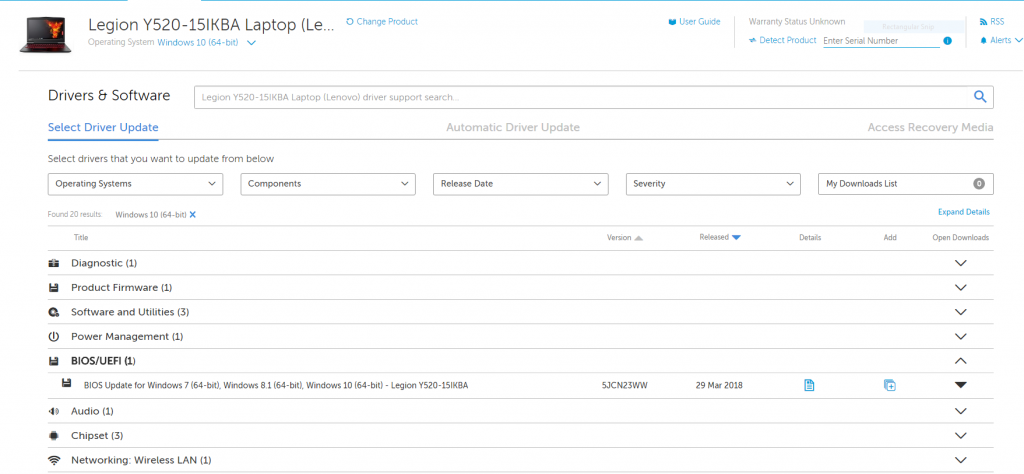
Es gibt eine Million verschiedene Laptops und der Prozess der Aktualisierung Ihres BIOS kann selbst bei demselben Hersteller variieren. Wenn Ihr Hersteller kein eigenes Dienstprogramm hat, um alle Ihre Updates für Sie auszuführen, sollten Sie zumindest nach der neuesten BIOS-Datei suchen.
Ob dieses Update dann mit einem speziellen Dienstprogramm oder mit einem Tool wie Rufus installiert wird, um einen bootfähigen USB-Stick zu erstellen und das BIOS-Update von MS-DOS aus auszuführen, hängt ganz davon ab, wie Ihr Laptop-Hersteller mit dieser Art von Updates umgeht.
Wenn Sie sich auf einem Desktop-PC befinden, haben Sie auch einige Optionen zum Aktualisieren. Der Hersteller Ihres Systems ist möglicherweise derjenige, der die BIOS-Updates anbietet, insbesondere wenn Sie ein vorgefertigtes System gekauft haben. Wenn ja, ist es der gleiche Weg wie für Laptop-Benutzer. Möglicherweise müssen Sie auch den Hersteller Ihres Motherboards ausfindig machen, um auf diese Weise BIOS-Updates zu erhalten. Dies gilt hauptsächlich, wenn Sie Ihr System selbst gebaut haben.

Wenn Sie nicht wissen, welches Motherboard sich in Ihrem System befindet, drücken Sie die Windows-Taste + R, geben Sie „msinfo32“ ein und suchen Sie nach den Auflistungen des Systemherstellers und des Systemmodells. Wenn dies nicht genügend Details zeigt, können Sie eine Drittanbieter-App wie CPU-Z oder HWInfo verwenden, um Ihnen zu helfen.

Wenn Sie Ihren Hersteller und Ihre Modellnummer herausgefunden haben, suchen Sie auf der Website des Herstellers nach der entsprechenden Support-Seite. Genau wie bei den Laptop-Anweisungen suchen Sie nach der Treiberseite für Ihr Motherboard und dann entweder nach einem Dienstprogramm, das Ihre Treiber und Firmware für Sie aktualisiert, einer BIOS-Datei oder einer Kombination aus BIOS-Datei und Flash-Dienstprogramm.
Abhängig von der Datei, die Sie erhalten, unterscheidet sich Ihr Prozess zum Aktualisieren des BIOS. Meistens führen Sie entweder ein Dienstprogramm direkt aus Windows heraus aus oder kopieren die Datei auf ein USB-Laufwerk, starten den Computer neu und drücken während des POST die ENTF-Taste (oder die Taste, die Ihr System verwendet), um das BIOS aufzurufen und die aktualisierte BIOS-Datei zu flashen auf das Mainboard.
Manchmal ist dies etwas schwer zu finden, auf meinem Gigabyte-Motherboard ist es praktischerweise in einem kleinen Popup am unteren Rand des Bildschirms zu finden. Wenn Sie Ihr System übertakten, verwenden Sie die BIOS-Reset-Auswahl, um vor dem Update alles auf eine Standardkonfiguration zu setzen.
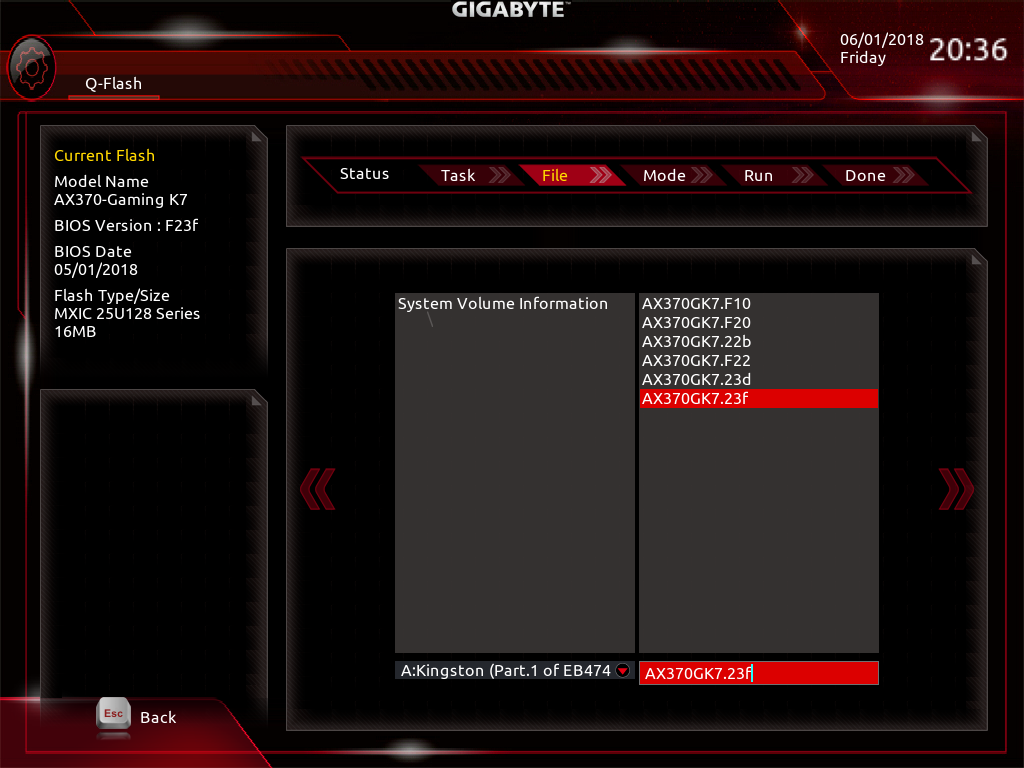
Ihr Motherboard-Hersteller verfügt über eine Dokumentation, wie Sie dies am besten für das jeweilige Board tun können. Ich empfehle daher, auf den Support-Seiten nach den richtigen Schritten zu suchen, da es möglicherweise etwas gibt, das ich hier nicht erwähnt habe.
Nur zur Info – BIOS-Updates können etwas beängstigend sein
Nur damit Sie sich dessen bewusst sind, BIOS-Updates sind täuschend einfach und auch etwas, mit dem Sie nicht herumspielen wollen – wenn etwas schief geht, geht es ganz schön schief. Stellen Sie vor dem Ausführen des BIOS-Updates sicher, dass Sie Ihre wichtigen Dateien sichern, nur für den Fall. Sie können auch etwas wie Macrium Reflect verwenden, um ein Systemabbild zu erstellen, wenn Sie genügend Speicherplatz auf einem sekundären Laufwerk haben. Stellen Sie sicher, dass Ihr Laptop an eine Steckdose angeschlossen ist und sich nicht im Akkubetrieb befindet, und schalten Sie Ihren Desktop oder Laptop während des Aktualisierungsvorgangs nicht aus und starten Sie ihn nicht neu, es sei denn, das Aktualisierungsprogramm teilt Ihnen mit, dass dies sicher ist.
Nachdem das Update abgeschlossen ist, müssen Sie möglicherweise wieder in das BIOS Ihres Systems booten – normalerweise durch Drücken der Taste DEL oder F2 beim Booten – und alle zuvor konfigurierten Einstellungen zurücksetzen. Sie müssen wahrscheinlich auch alle Lüftereinstellungen wiederholen, die Sie hatten, und Sie können fortfahren und alle Übertaktungen anwenden, die Sie zuvor hatten.
Unter der Annahme, dass Ihr Systemhersteller den meisten ähnlich ist, müssen Sie sich über BIOS-Updates informieren, indem Sie regelmäßig die Support-Seite Ihres Herstellers überprüfen, es sei denn, Sie führen ein Auto-Update-Programm aus. Eine gute Möglichkeit, dies sicherzustellen, besteht darin, eine wiederkehrende Erinnerung in Ihrem Lieblingskalender zu erstellen, damit Sie nichts Wichtiges für Ihre Schlüsselkomponenten verpassen.
Haben Sie Ihr BIOS kürzlich aktualisiert oder haben Sie es in den Hintergrund gedrängt? Lass es uns in den Kommentaren wissen.
